soms kan het blokkeren van ongewenste oproepen van telemarketingbedrijven, onbekende nummers en bepaalde mensen in je contacten je gemoedsrust geven. Maar wat als je per ongeluk een vriend geblokkeerd in het proces? Of wil je iemand deblokkeren, maar weet je niet meer hoe het moet? Deze tutorial zal u door het proces van het deblokkeren van een nummer op iOS en Android-apparaten.
opmerking: de stappen in deze tutorial kunnen variëren op basis van uw apparaatmodel (voornamelijk voor Android) en de versie van het besturingssysteem. We gebruikten een Nokia-smartphone met Android 10 OS (met voorraad UI) en een iPhone met iOS 14.7.1 geïnstalleerd. Android-apparaten (van Samsung, OnePlus, enz.) running aangepaste Android UI kan verschillende stappen voor het deblokkeren van contacten hebben. Als geen van de onderstaande methoden van toepassing is op uw apparaat, ga dan naar de website van de fabrikant voor duidelijke instructies.
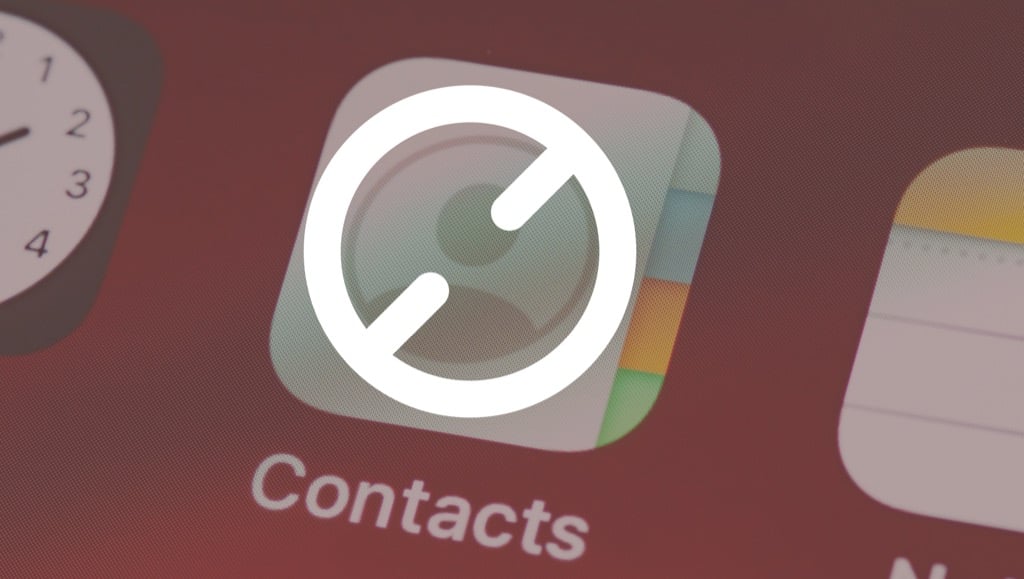
Deblokkeer een nummer op de iPhone
als u zich de Contact(s) herinnert die u hebt geblokkeerd, kunt u deze eenvoudig deblokkeren via de telefoon-app. Maar als u de contactpersoon(s) niet kunt herinneren, controleer de lijst met geblokkeerde nummers in het menu Telefooninstellingen en deblokkeren ze dienovereenkomstig.
in deze sectie laten we u verschillende technieken zien om contacten op uw iPhone en iPad te deblokkeren.
1. Een Contact deblokkeren vanuit de telefoon-App
start de telefoon-app, tik op het infopictogram naast het nummer dat u wilt deblokkeren en tik op deze beller deblokkeren.
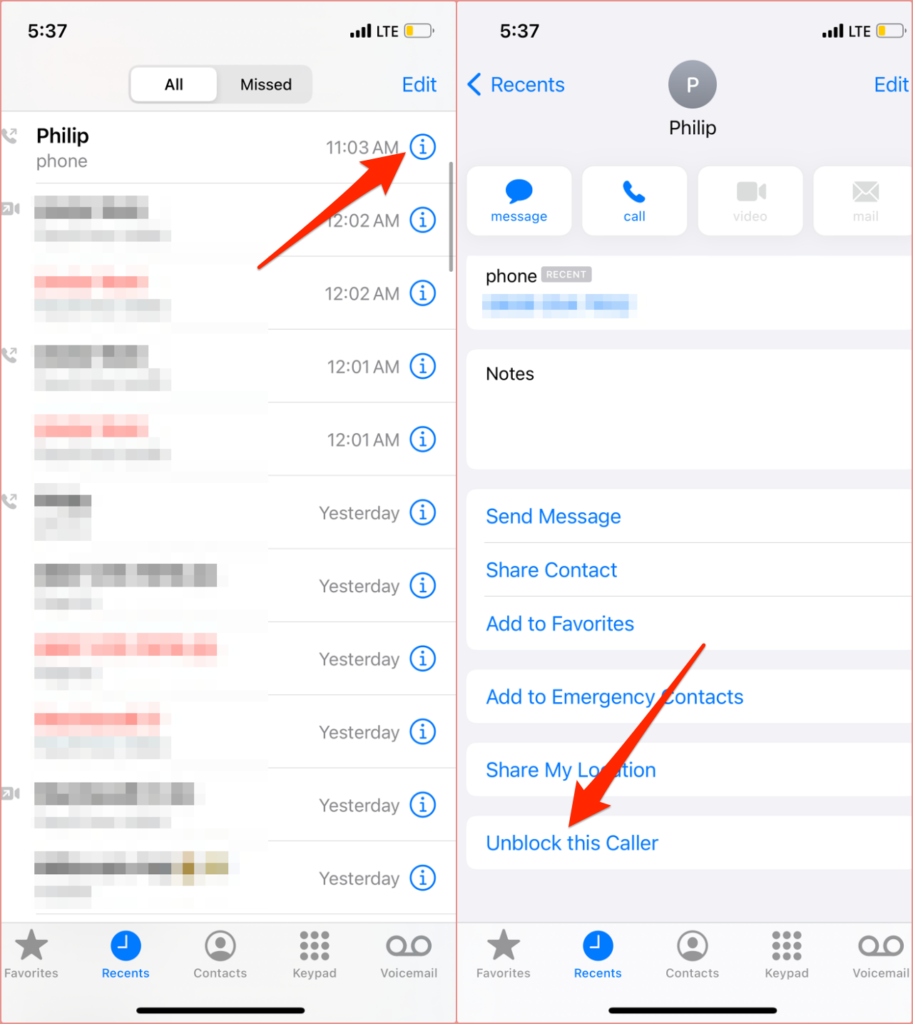
als het contact niet in de sectie “Recents” staat, ga dan naar het tabblad Contacten, selecteer het contact dat u wilt deblokkeren (gebruik de zoekbalk om het contact sneller te lokaliseren) en selecteer deze beller deblokkeren.
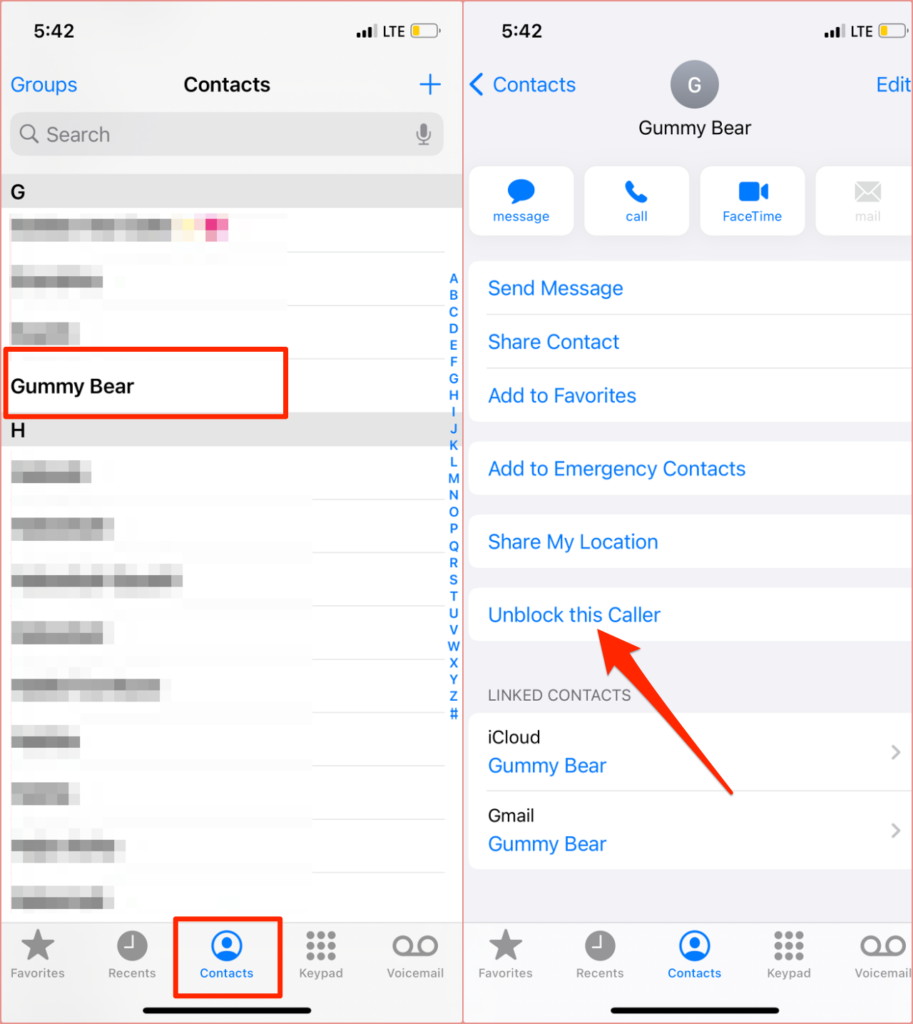
2. Deblokkeer contacten in het menu Instellingen
Dit is de beste aanpak als u een vluchtige weergave wilt van alle geblokkeerde contacten op uw iPhone.
- Open De app Instellingen, selecteer telefoon en selecteer geblokkeerde contacten.
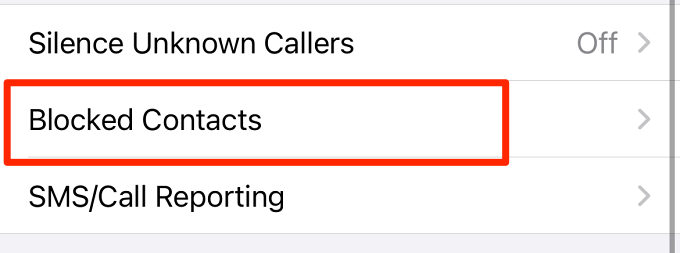
- Tik op Bewerken in de rechterbovenhoek.
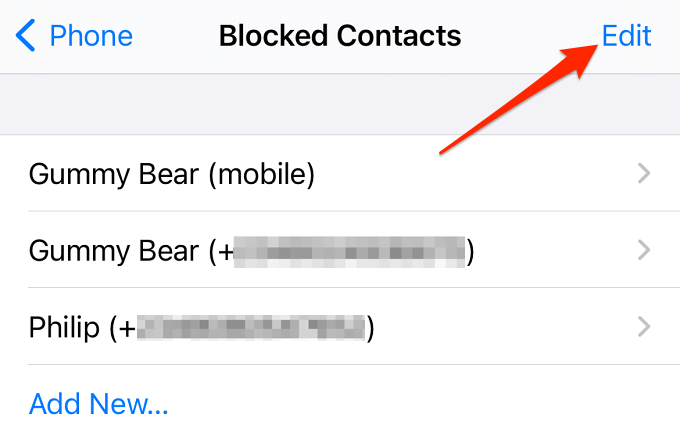
- Tik op het min-pictogram links van het contact dat u wilt deblokkeren en selecteer deblokkeren. Dat zal deblokkeren het nummer (s) en verwijderen uit de lijst met geblokkeerde contacten. Tik op Gereed om de wijziging op te slaan.
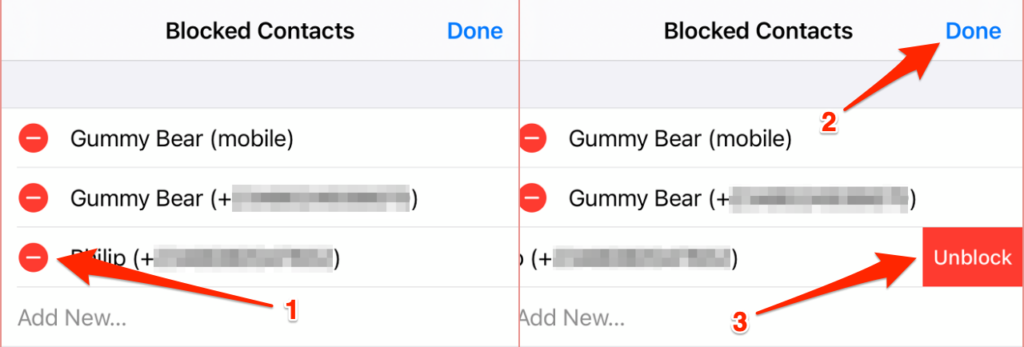
Addendum: Unmute onbekende bellers
iOS en iPadOS worden geleverd met een functie die automatisch oproepen van onbekende/niet-opgeslagen nummers naar voicemail leidt. Zie dit als een ” soft block.”Als u geen oproepen ontvangt van nummers die u niet hebt geblokkeerd, is de functie” Stille onbekende beller ” waarschijnlijk actief.
Ga naar Instellingen > telefoon > onbekende bellers zwijgen en schakel onbekende bellers zwijgen uit.
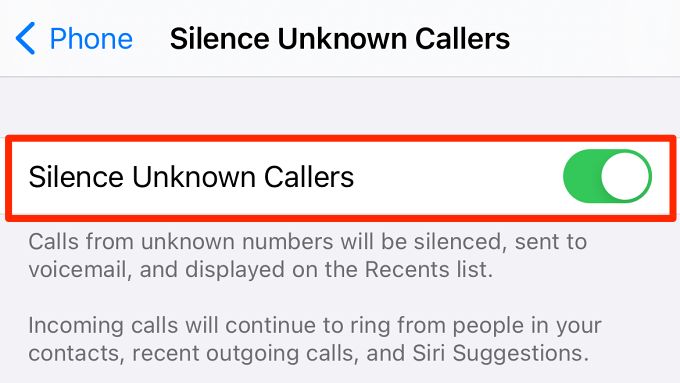
Deblokkeer een nummer op Android
als u een nummer op uw Android-apparaat hebt geblokkeerd en u de actie wilt terugdraaien, kunt u dit op verschillende manieren doen.
1. Deblokkeer een nummer uit het oproeplogboek
een geblokkeerd nummer of contact in het oproeplogboek van uw telefoon heeft een doorgestreepte weergave, d.w.z. een cirkel met een lijn er doorheen. Als u het contact/nummer wilt deblokkeren, tikt u erop, selecteert u het pictogram deblokkeren en tikt u opnieuw op Deblokkeren op de bevestigingsprompt.
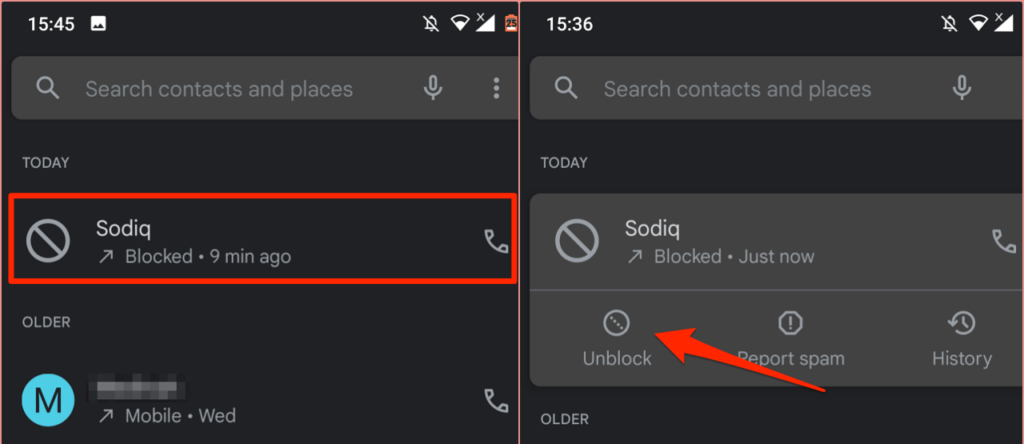
u kunt ook op het doorgestreepte beeldscherm tikken, op het menupictogram met drie punten tikken en nummers deblokkeren selecteren.
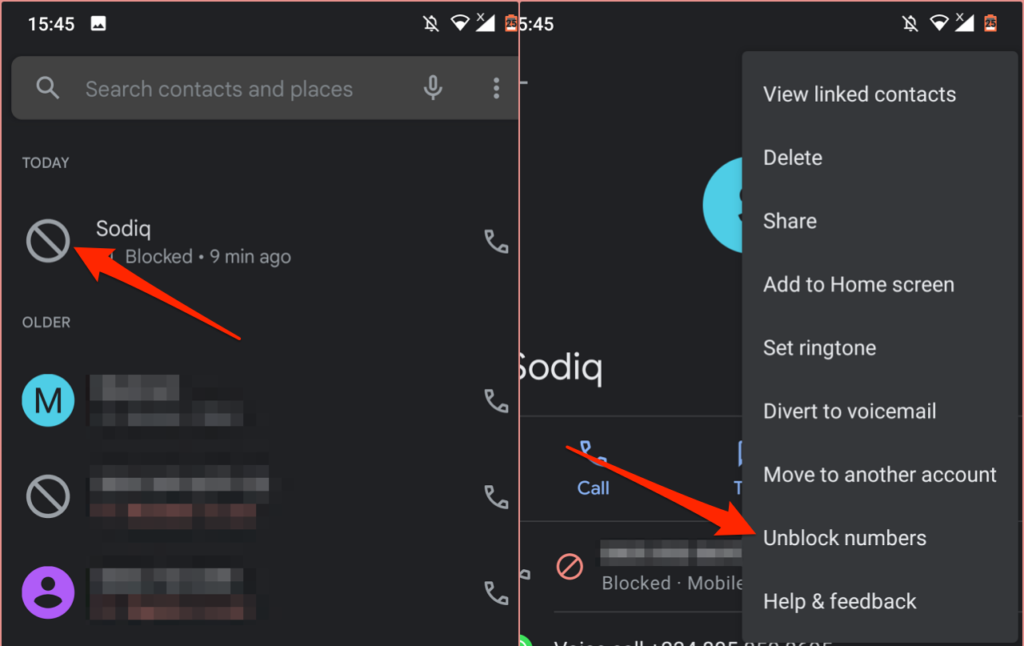
2. Deblokkeer nummer / Contact vanuit het menu Telefooninstellingen
als het geblokkeerde contact niet in uw oproeplog staat, gaat u naar het menu dialer-instellingen om het nummer te deblokkeren.
- start de telefoon-app, tik op het driepuntige menupictogram in de rechterbovenhoek en selecteer Instellingen.
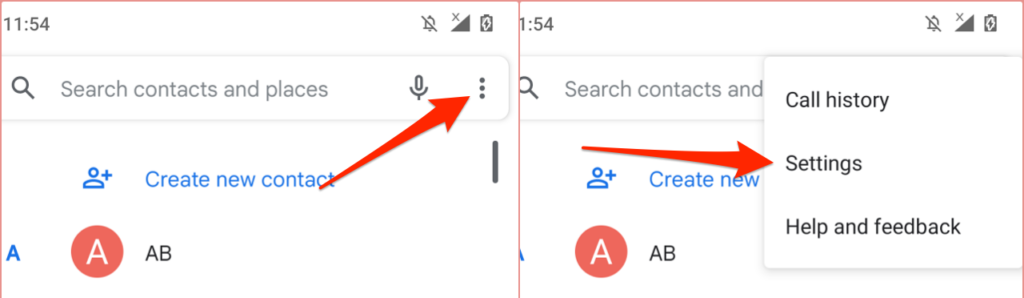
- Selecteer geblokkeerde nummers.
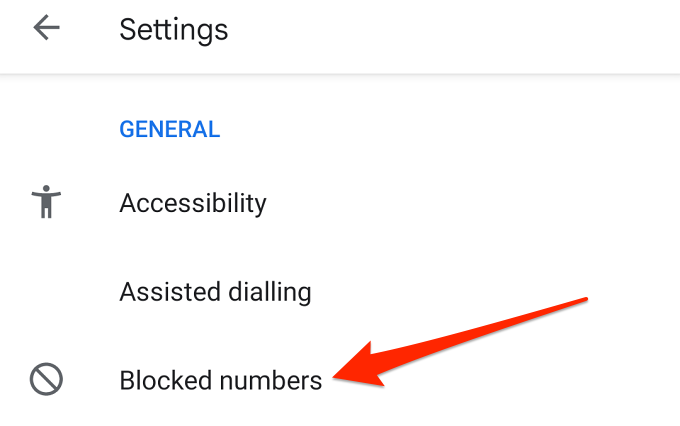
- Tik op het X-pictogram naast het nummer dat u wilt deblokkeren en selecteer deblokkeren op de prompt.
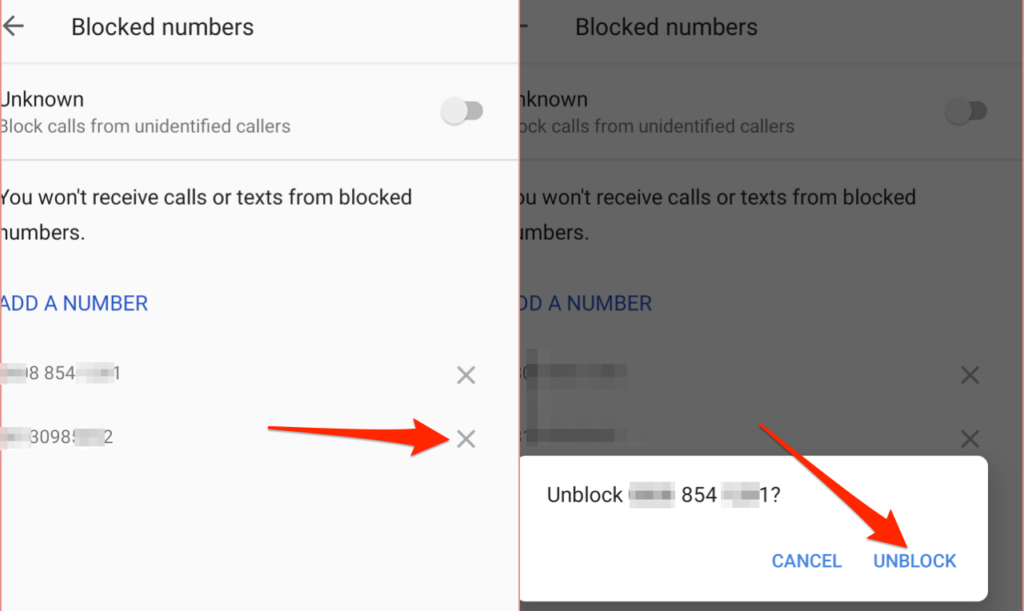
u moet ook uitschakelen van de” blok oproep van niet-geïdentificeerde bellers ” optie. Dat zal automatisch deblokkeren oproepen van nummers die niet op uw lijst met contactpersonen.
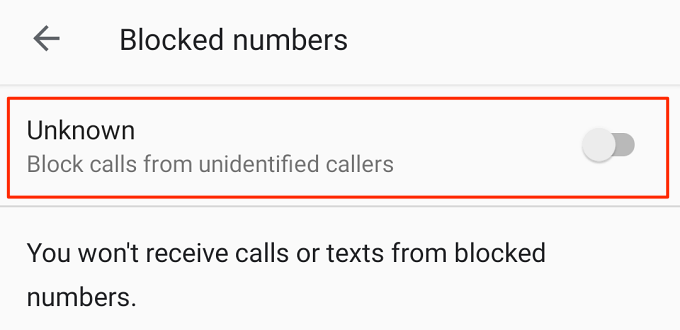
3. Deblokkeer nummer/Contact vanuit de Google Contacts-app
als de native dialer-app op uw Android-apparaat geen menu heeft voor het bekijken van geblokkeerde contacten, kunt u nummers deblokkeren vanuit de Contacts-app.
- contacten starten, Tik op het hamburger menu-pictogram in de linkerbovenhoek en selecteer Instellingen.
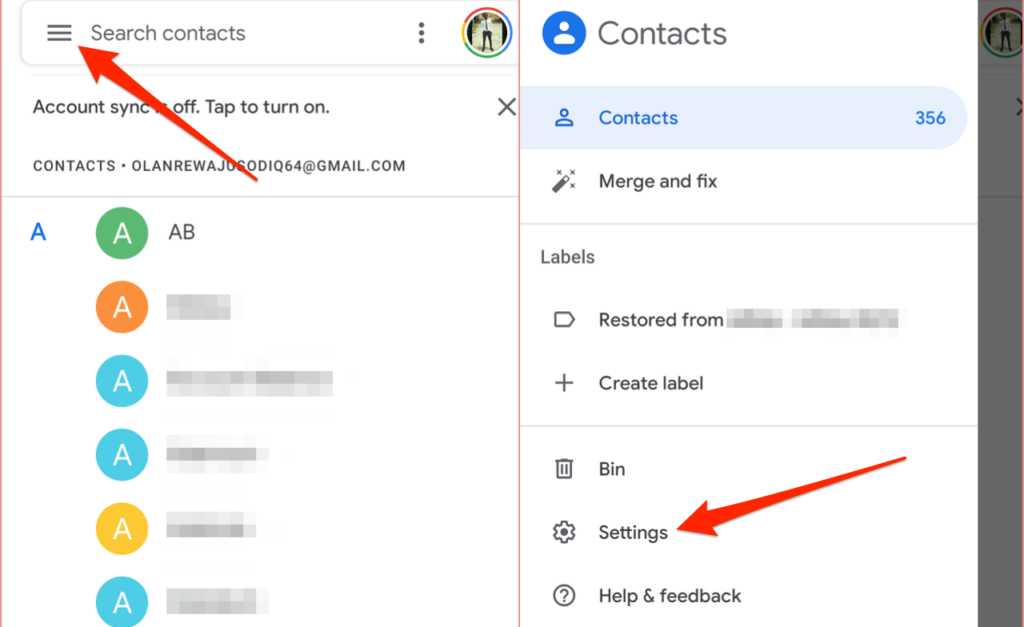
- Ga naar het gedeelte” Contacten beheren ” en selecteer geblokkeerde nummers.
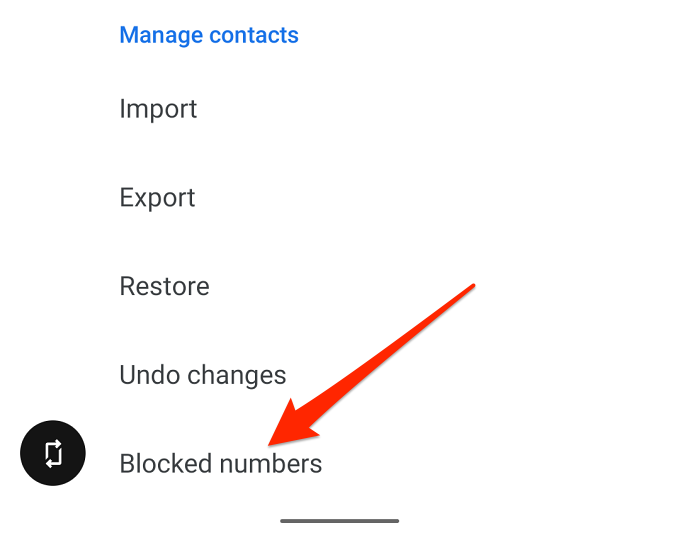
- Tik op het X-pictogram naast het geblokkeerde nummer en selecteer deblokkeren op de prompt.
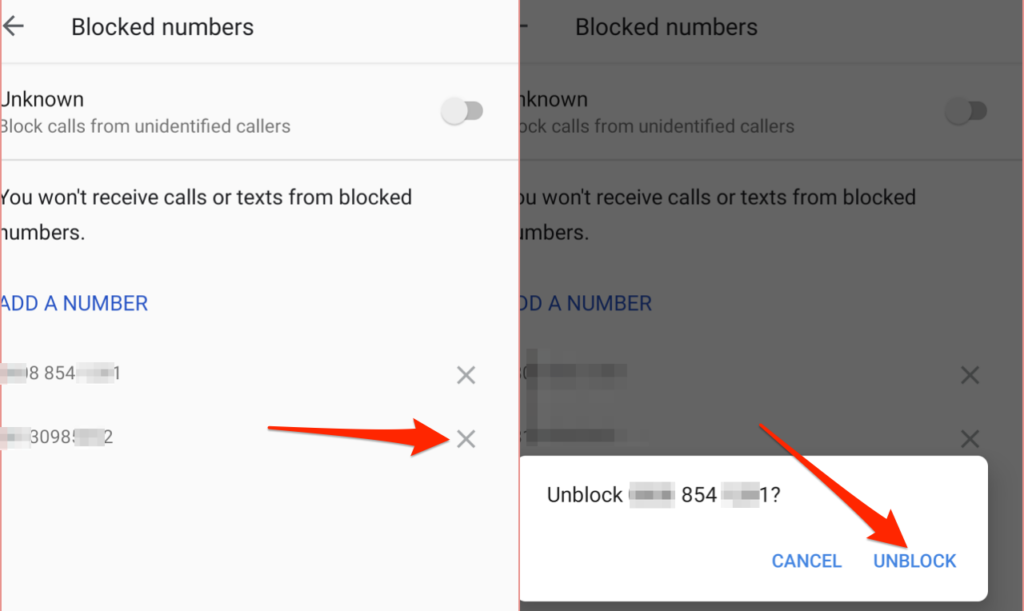
4. Deblokkeer nummer / Contact van de berichten-app
wanneer u een SMS of MMS als spam rapporteert, voegt Android het nummer toe aan de lijst met geblokkeerde contacten. Hier is hoe te controleren nummers geblokkeerd via de standaard berichten app en hoe ze te deblokkeren:
- Open de berichten-app, tik op het menupictogram met drie punten en selecteer Spam en Geblokkeerd.
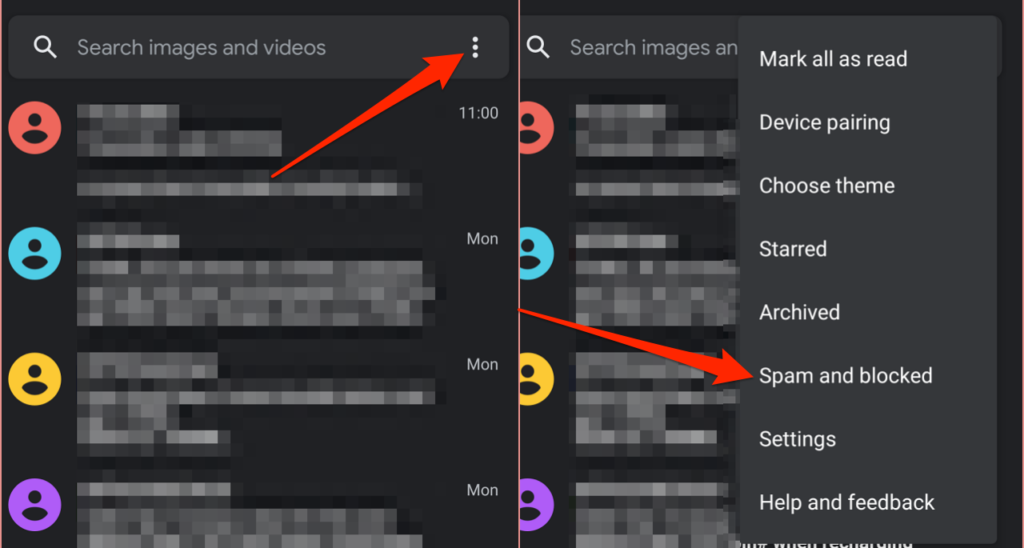
- Selecteer het gesprek van het nummer / contact dat u wilt deblokkeren en selecteer deblokkeren op de volgende pagina.
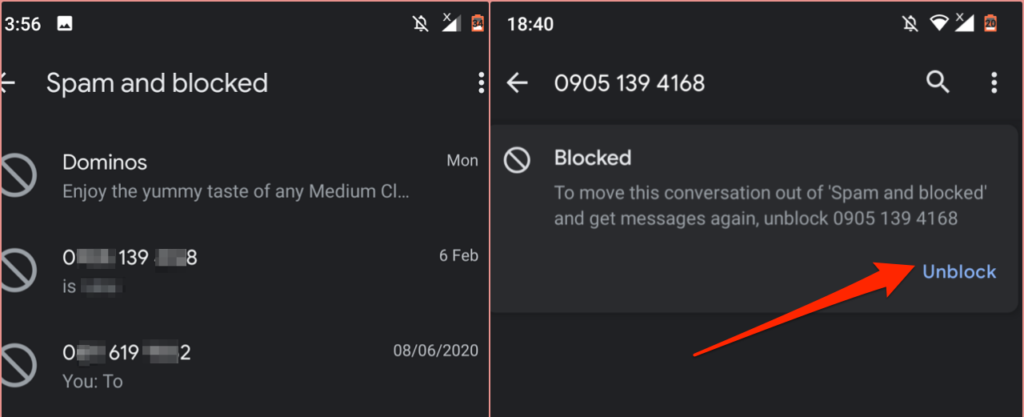
Deblokkeer contacten met Apps van derden
als u een contact hebt geblokkeerd via apps voor nummerweergave van derden, ontvangt u mogelijk geen oproepen of sms ‘ jes van de persoon-zelfs als het nummer niet op de lijst met geblokkeerde contacten van uw apparaat staat. Controleer de contactgegevens in de app of open de lijst met geblokkeerde nummers in het menu instellingen van de app en deblokkeer het nummer.
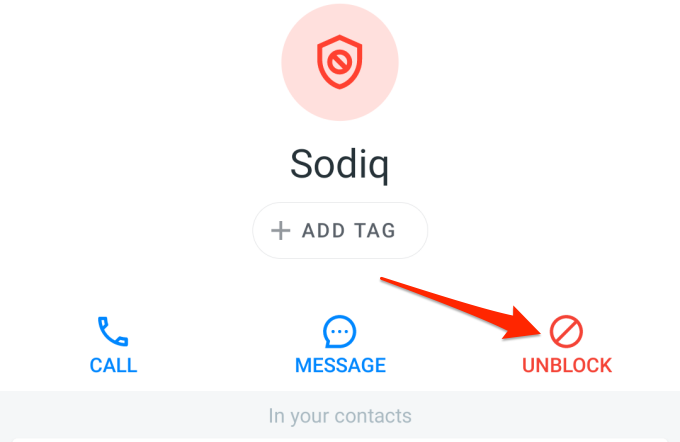
beter nog, Maak het systeem telefoon app die geleverd met uw apparaat de standaard app voor telefoongesprekken.
Ga naar Instellingen > Apps & meldingen > standaard apps > telefoon-app en selecteer de systeemstandaard Android-telefoon-app.
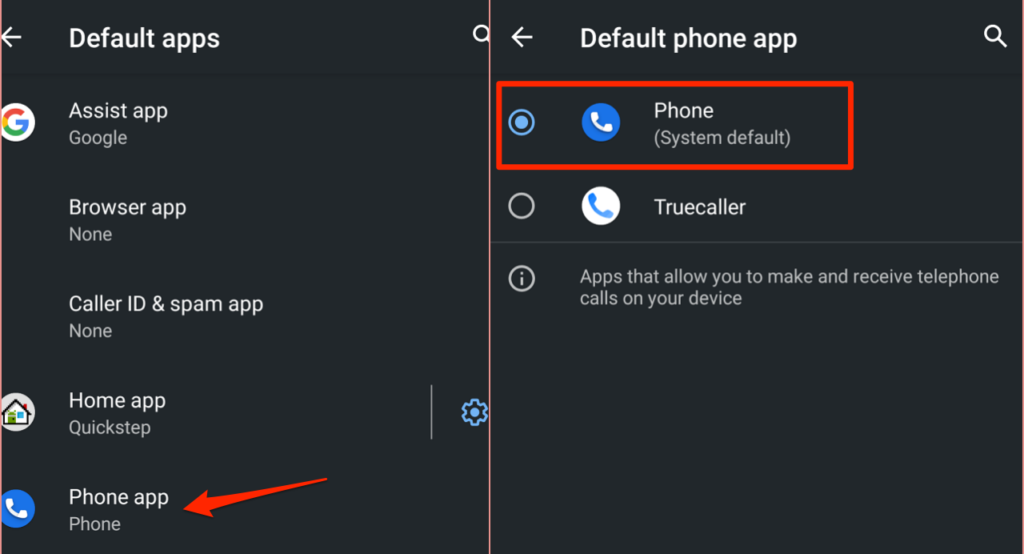
nummers blokkeren en deblokkeren
het is belangrijk om te vermelden dat nummers blokkeren en deblokkeren apparaatspecifieke acties zijn. Overschakelen van uw SIM-kaart naar een ander apparaat is een eenvoudige en indirecte methode om een nummer te deblokkeren.
Als u uw iPhone of Android-smartphone terugzet naar de fabrieksinstellingen, wordt ook de lijst met geblokkeerde contacten gewist en worden alle nummers gedeblokkeerd. Hoewel dat extreem is-omdat je je bestanden en instellingen verliest-is het een geldige methode om contacten te deblokkeren, en we zetten het daar voor educatieve doeleinden.
laat het ons weten als u vragen of aanbevelingen heeft.